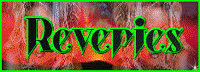|
Deze tutorial is auteursrechtelijk beschermd door Rêveries, alle rechten voorbehouden.
Elke verspreiding, zonder voorafgaande schriftelijke toestemming is geheel verboden.
Elke gelijkenis met een andere tutorial is puur toeval.
Deze les is geschreven in PSP X6 op 29-08-2015.
Ik heb de persoonlijke toestemming van Nikita om haar lessen te vertalen uit het Frans.
Wil je deze vertaling linken, dan moet je Nikita daarvoor persoonlijk toestemming om vragen !!!
Ik ben alleen maar de vertaler, de auteursrechten liggen volledig bij Nikita.
Merci beaucoup Nikita, que je pouvez traduire vos leçons
en Néerlandais.
Claudia.
Wat hebben we nodig voor deze les :
- PSP 12, maar deze les kan ook in eerdere versies gemaakt worden.
Ik heb de les in PSP 16 gemaakt. - De materialen voor deze les.
Nikita maakt haar tubes allemaal zelf, dus verander daar niets aan uit respect voor haar
werk dat ze erin insteekt.
De materialen voor deze les kan de downloaden door op de button hieronder te klikken :
In deze les worden de volgende filters gebruikt :
Klik op de onderstaande banner van Nikita om naar
de originele les te gaan :
 |
Open de Plaatjes en Tubes in PSP, maak overal duplicaten door de sneltoetsen SHIFT + D te gebruiken en sluit de originele.
We werken verder met de duplicaten, zo kan er niets misgaan met de originele.
Steek de selecties in de juiste map van jouw PSP versie.

Dit zijn de gebruikte kleuren in deze les :
#CCCA9A  #7D7C2C
#7D7C2C  #868539
#868539  #63622A
#63622A 

1. Open een Nieuwe afbeelding van 850 x 700 px, transparant.
Maak van de Voorgrondkleur een Verloop met deze instellingen :
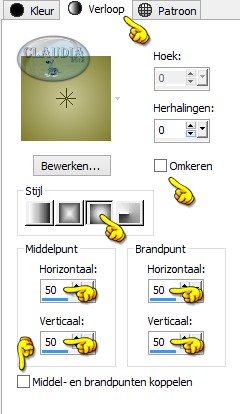 |
Vul de afbeelding met dit Verloop.
Selecties - Selectie laden/opslaan - Selectie laden vanaf schijf : orchidee1
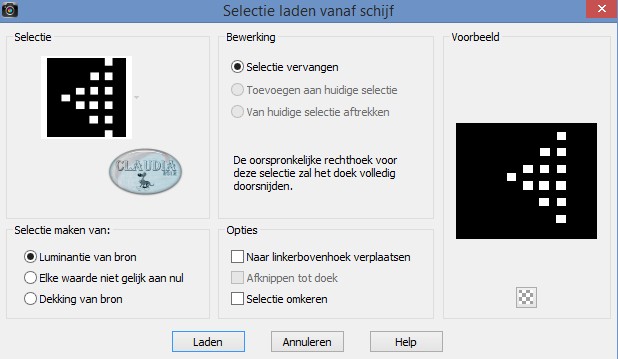 |
Selecties - Laag maken van selectie.
Effecten - 3D Effecten - Slagschaduw :
Verticaal = 0
Horizontaal = 20
Dekking = 70
Vervaging = 30
Kleur = Zwart (#000000)
Selecties - Niets selecteren.

2. Lagen - Dupliceren.
Verschuif deze laag iets naar rechts, zodat de vierkantjes tussen de andere komen te staan.
Lagen - Schikken - Omlaag.
Activeer terug de bovenste laag in het Lagenpallet.
Zo ziet het werkje en het Lagenpallet er nu uit :
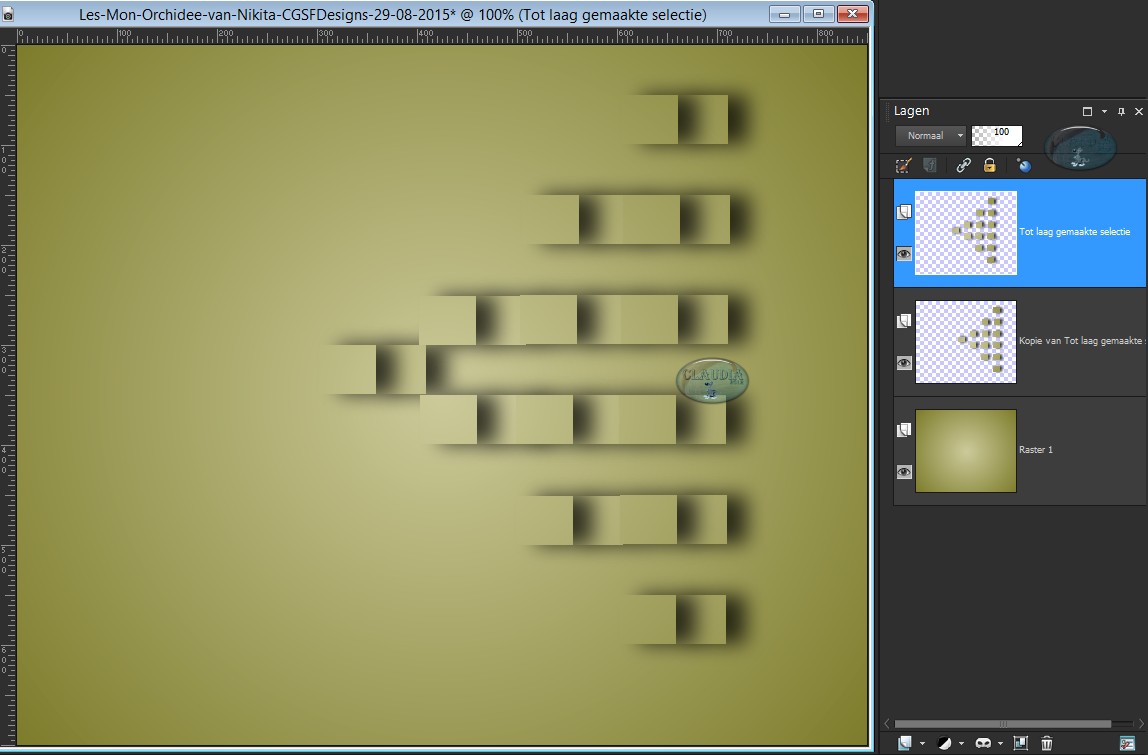 |

3. Lagen - Nieuwe rasterlaag.
Selecties - Selectie laden/opslaan - Selectie laden vanaf schijf : orchidee2
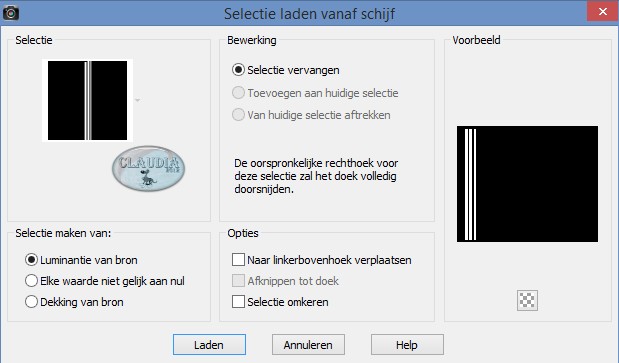 |
Vul deze selectie met de 3de kleur : #868539.
Effecten - Insteekfilters - Greg's Factory Output Vol.II - Pool Shadow : standaard instellingen
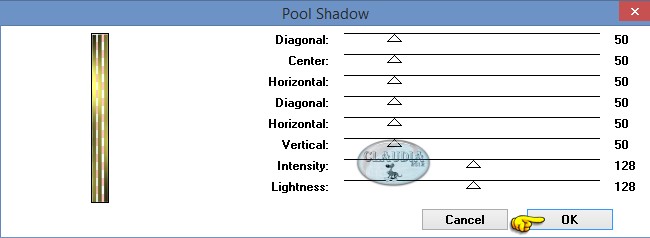 |
Effecten - 3D Effecten - Slagschaduw : de instellingen staan goed.
Objecten - Uitlijnen - Centreren op doek.
Effecten - Vervormingseffecten - Golf :
 |
Ik kreeg het niet voor elkaar om tot een golf-effect te komen nadat ik de lijnen had uitgelijnd.
Als dit bij jouw ook het geval is, dan heb ik hieronder een oplossing geschreven voor dit probleem.
Als je reeds hebt uitgelijnd, klik dan op het ongedaan maken pijltje tot de lijnen weer aan de linkerkant staan van je werkje.
Klik nu met de muis 1 x op de verticale lijnen om deze te activeren.
Hou nu de SHIFT toets ingedrukt op het toetsenbord en druk 2 x op het rechterpijltje :
 |
Nu heb je wat afstand van de linkerrand van je werkje.
Als je dit niet doet, dan zal een deel van je gegolfde lijnen verdwijnen.
Pas nu het Vervormingseffect - Golf toe.
Nu kan je de lijnen uitlijnen via Objecten - Uitlijnen - Centreren op doek.
Nu moet je hem alleen nog even op de juiste plaats zetten volgens de les.
Dit doe je door nogmaals de SHIFT toets ingedrukt te houden en nu 2 x op het linker pijltje drukken.
Ik doe dit met de pijltjes, zodat de lijnen op dezelfde hoogte blijven.
Afbeelding - Formaat wijzigen : 95%, formaat van alle lagen wijzigen niet aangevinkt.
(het verkleinen heb ik niet toegepast)
Plaats de lijnen ongeveer ter hoogte van 350 pixels op het liniaal (bovenaan) of waar jij het het mooiste vind.

4. Open uit de materialen de tube : orchidee_nkt.
Bewerken - Kopiëren.
Ga terug naar je werkje.
Bewerken - Plakken als nieuwe laag.
Laat de tube staan.
Effecten - 3D Effecten - Slagschaduw : de instellingen staan nog goed.

5. Effecten - Insteekfilters - MuRa's Meister - Copies : BG Color = Zwart (#000000)
 |
LET OP !!! Het bekomen effect zal bij iedereen weer anders kunnen zijn.
Dit ligt aan het filter zelf.
Ik heb mijn bekomen bloemenlaag eerst moeten spiegelen en heb deze daarna in de rechter bovenhoek geplaatst.
Aan de onderkant zat er nog een stukje bloem en dit stukje heb ik geselecteerd en verwijderd.
Dit is mijn resultaat :
deze zal er bij iedereen anders uitzien
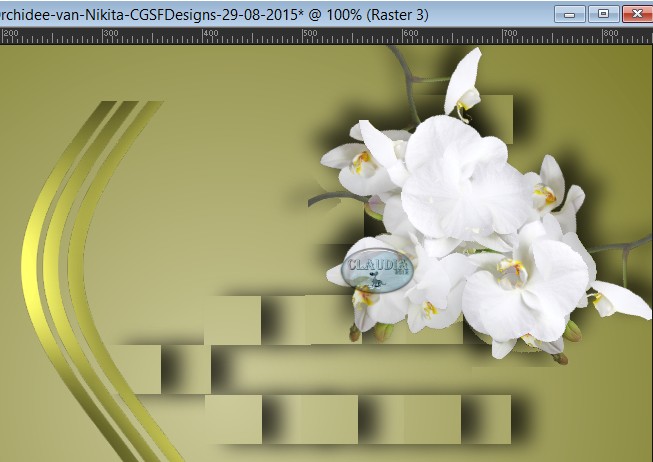 |

6. Als het nodig is, wijzig dan het formaat van de bloemen naar 80%, formaat van alle lagen wijzigen niet aangevinkt.
Lagen - Eigenschappen : zet de Dekking van deze laag op 50%.

7. Open uit de materialen de tube : 13458167011_femmes.
Verwijder het watermerk van Nikita :
 |
Bewerken - Kopiëren.
Ga terug naar je werkje.
Bewerken - Plakken als nieuwe laag.
Plaat de tube aan de linkerkant op je werkje :
(de uiteinden van de kleine blaadjes komen aan de rand van je werkje)
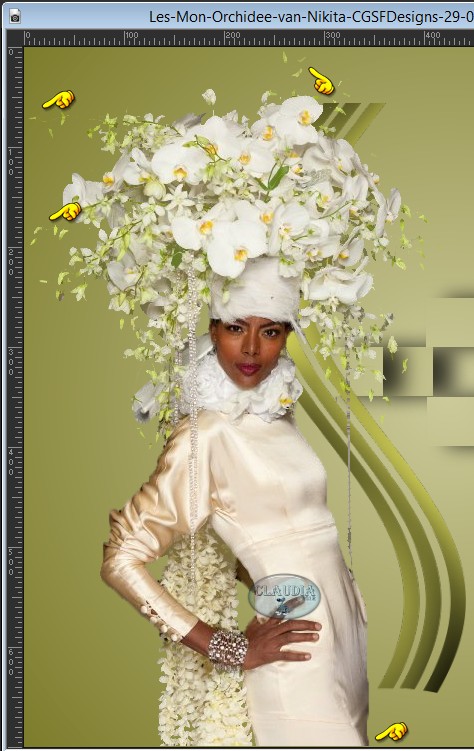 |
Effecten - 3D Effecten - Slagschaduw :
Verticaal = 0
Horizontaal = 20
Dekking = 30
Vervaging = 30
Kleur = Zwart (#000000)

8. Open uit de materialen de tube : VaseOrchidee_nkt.
Bewerken - Kopiëren.
Ga terug naar je werkje.
Bewerken - Plakken als nieuwe laag.
Afbeelding - Formaat wijzigen met 70%, formaat van alle lagen wijzigen niet aangevinkt.
Aanpassen - Scherpte - Verscherpen.
Plaats de tube rechts onderaan op je werkje :
 |
Effecten - 3D Effecten - Slagschaduw : de instellingen staan goed.

9. Lagen - Nieuwe rasterlaag.
Vul deze laag met de 4de kleur : #63622A.
Effecten - Insteekfilters - Greg's Factory Output Vol.II - Pool Shadow : de instellingen staan goed.
Selecties - Alles selecteren.
Selecties - Wijzigen - Inkrimpen : Aantal pixels = 15.
Druk nu 1 x op de Delete toets op het toetsenbord.
Selecties - Niets selecteren.

10. Lagen - Dupliceren.
Afbeelding - Formaat wijzigen met 90%, formaat van alle lagen wijzigen niet aangevinkt.
Lagen - Samenvoegen - Omlaag samenvoegen.
Effecten - 3D Effecten - Slagschaduw :
Verticaal = 10
Horizontaal = 10
Dekking = 50
Vervaging = 5
Kleur = Zwart (#000000)
Als de gegolfde lijnen nu te kort zijn (zie hiervoor het afgewerkte werkje, bovenaan deze les), doe dan het volgende.
Activeer de laag met de lijnen erop (= Raster 2).
Druk op de letter K op het toetsenbord (of het witte selecteerpijltje) om het vervormingsraster te activeren.
Rek de lijnen naar boven en naar onderen uit tot deze de juiste lengte hebben.
Ben je hiermee klaar? Druk dan op de letter M op het toetsenbord.

11. Activeer de laag met de vrouw-tube erop (= Raster 4).
Lagen - Dupliceren.
Lagen - Schikken - Vooraan.
Activeer het Wisgereedschap (= gummetje) met deze instellingen :
 |
Gum nu het onderste gedeelte van de bovenste vrouwlaag weg :
 |

Lagen - Nieuwe rasterlaag en plaats hierop je watermerkje.
Lagen - Samenvoegen - ALLE lagen samenvoegen.
*****
Sla je werkje op als JPG-formaat.
En daarmee ben je aan het einde gekomen van deze mooie les van Nikita ☺